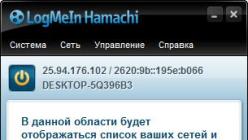Многие начинающие ромоделы Android или гики не знают как снять образ с Android. В данной статье подробно рассказано как узнать нужные вам /dev/block, как снять дампы с них, разобрать их или в последствие восстановиться.
Для тех кто ничего не понял о чем речь. В данной статье будет подробно рассказано как снять текущее состояние с разделов Android — system, data, efs, preload, cache или выдрать ядро (zImage / boot.img). С какой целью расписываться здесь не будет, так как это уже другая история.
Необходимо для снятия образа
- Скачайте и установите на ПК фирменную программу сайта ADB RUN (если в курсе, что такое adb или установлено Android SDK, то устанавливать не нужно);
- Android смартфон или планшет должен быть c Root правами Подробно о Root Android:
- Активировать Отладка по USB ;
- Установить драйвера если вдруг не установлены;
- USB кабель.
Инструкция как снять образ с Android
- Подключите устройство Android к ПК
- Запустите программу ADB RUN и перейдите в меню (a) Adb
Узнаем /dev/block разделов
Что такое /dev/block/? /dev/block/ — это «диски» на которых находятся разделы system, data, cache.
Вариант 1
Данный способ самый простой, но к сожалению узнать, где находиться ядро не возможно.
Для того чтобы узнать /dev/block/ вводим команду:
adb shell mount
Получаем список, где видим список с нашими разделами и к каким /dev/block/ они примонтированы
Вариант 2
Подключаем Android к компьютеру в adb вводим:
Adb sheell su ls -l /dev/block/platform/*/by-name
Получаем весь список блоков.
Снятие образа Android с выбранного раздела
И так когда мы уже знаем где находятся какие разделы, можно приступать к снятию образа Android (дампа) с выбранного раздела. Перед тем как начать убедитесь что у вас достаточно много свободной памяти на карте памяти!
- Для того чтобы снять образ необходимо в ADB RUN зайти в меню (7) Manual Command > (1) Adb
- Залогиниться в терминале под Root -ом :
adb shell su
 3. Набрать linux команду для снятия дампа:
3. Набрать linux команду для снятия дампа:
dd if=/dev/block/XXXXX of=/sdcard/NAME_razdel.img
- где XXXXXXXXX — раздел с которого вы снимаете
- где NAME_razdel.img — имя которое вы присвоите при снятии образа с выборного раздела (давать имена лучше также как они указаны, если data то data)
Процедура снятия может занять определенное время, от 1 минуты до 15, в это время лучше не дергать ваш Android!
[Обновление]
В новых версиях ADB RUN появилась возможность быстро снять образ каждый раз не набирая столь длинные команды. Все что вам нужно это знать имя блока.
Когда вы уже знаете необходимый блок, перейдите в ADB RUN:

Восстановление раздела из созданного образа Android (дампа раздела)
Когда вам будет необходимо выполнить восстановление из ранее созданного образа, нужно сделать вот, что:
Убедитесь что образ все еще находиться в разделе /sdcard — так как бекап создавался именно в этот раздел, либо переместите его обратно.
Прописать следующую команду:
dd if=/sdcard/NAME_razdel.img of=/dev/block/XXXX
- где XXXXXXXXX — раздел на которой вы заливаете образ
- где NAME_razdel.img — имя образа выборного раздела (давать имена лучше также как они указаны, если data то data)
Процедура восстановления может занять определенное время, от 1 минуты до 30 в это время лучше не дергать ваш Android!
[Обновление]
Особенно актуально для тех кто не удачно выполнил S-OFF (или планирует выполнить) или неудачно прошил кастомную прошивку, либо после не удачных экспериментов!
Для устройств Sony, HTC, Xiaomi и других устройств на которых есть режим Fastboot могут выполнить восстановление следующим образом после ранее обязательного снятия boot.img (zImage) и system.img (factoryfs.img) скопируйте данные образы на ПК:
- Переведите Android в режим fastboot (bootloader) и подключить к ПК;
- Файлы boot.img и system.img переместить в папку C:/adb_run/b in;
- Запустить ADB RUN и перейти в пункт (a) ADB ;
- Набрать следующие команды (подробно о Fastboot):
fastboot flash boot boot.img
fastboot flash system system.img
Система будет восстановлена в исходное состояние! Можете продолжать эксперименты!
На этом все! Подписывайтесь и Оставайтесь с сайтом ! Удачи!
Обновление или установка прошивки позволяет устранить множество проблем, связанных с функционированием Android устройства. При длительной эксплуатации системная память мобильных гаджетов засоряется остаточными файлами () («слепками» ранее загруженных программ), вредоносным кодом () и другими ненужными данными. Все это приводит к снижению производительности и быстроты действия процессора и ОЗУ. В результате смартфон (планшет) начинает часто зависать и самостоятельно перезагружаться. И если factory reset () не привел к положительному результату, пользователю остается только самому выполнить обновление ПО. Рассмотрим, как перепрошить телефон, работающий на ОС Android.
Виды прошивок и способы их установки
Прошивка Андроид в домашних условиях во многом отличается от инсталляции остального софта. Данный процесс является более трудоемким и связан со многими рисками. При выборе неподходящей версии ПО или нарушении процесса обновления существует вероятность превращения телефона либо планшета в бесполезный « ». Однако узнав, сколько стоит перепрошивка у профессионалов, многие все же решаются сменить версию программного обеспечения самостоятельно.
Для перепрошивки Android не существует единой инструкции, которая бы подошла ко всем моделям мобильных устройств. Здесь все зависит от производителя девайса и того, какой софт планируется установить.
Все прошивки Андроида подразделяются на два вида:
- Официальные. Поставляются непосредственно изготовителями смартфонов и обычно подходят только к определенной марке. Такие программы считаются самыми надежными, поэтому по возможности ими и следует пользоваться.
- Неофициальные (кастомные). Разрабатываются пользователями Android устройств и небольшими фирмами. Они применяются, когда выполняется переустановка Андроид на китайских аппаратах (например, Lenovo, Meizu, Xiaomi и т.п.).
При использовании кастомного ПО существует вероятность установки некачественного обновления, в результате чего гаджет начнет еще больше тормозить. Поэтому скачивать исполняемый файл нужно только после детального прочтения его описания и ознакомления с отзывами пользователей.
Поменять прошивку на Андроид можно несколькими способами:
Подготовка к самостоятельной перепрошивке
Перед тем как переустановить ПО на Андроид устройстве, необходимо произвести ряд подготовительных мероприятий:
- скачать на ПК программу для обновления ПО (Odin, Kies или SP Flash Tool и найти качественный usb кабель (если переустановка будет проходить с помощью компьютера);
- (если планируется переустановить Андроид на неофициальную версию);
- зарядить батарею гаджета на 100%;
Функциональность установленного обеспечения во многом зависит от его версии и сборки. Чтобы новая прошивка спустя некоторое время не начала конфликтовать с «железом», нужно выяснить серийный номер мобильного устройства:

Более детальный порядок обновления Андроид на телефоне рассмотрим на примере Samsung и Lenovo, хотя данная инструкция также подойдет и для многих других торговых марок.
Прошивка смартфона от компании Samsung
Обновление ПО на девайсах фирмы Самсунг производится с помощью программы Kies. Данная утилита позволяет не только перепрошить планшет или телефон, но и сделать резервную копию старой системы, синхронизировать личные данные с ПК и многое другое.
Перед тем как поменять прошивку на новейшее обеспечение, нужно правильно настроить Kies. Делается это следующим образом:
 Настроив Kies, создайте бэкап имеющегося на смартфоне ПО. Это позволит восстановить работоспособность системы в случае неудачной прошивки. Чтобы сделать backup Андроид через ПК, в начальном окне приложения выберите «Резервное копирование», отметьте пункты, которые требуется сохранить, и запустите процедуру, нажав соответствующую кнопку.
Настроив Kies, создайте бэкап имеющегося на смартфоне ПО. Это позволит восстановить работоспособность системы в случае неудачной прошивки. Чтобы сделать backup Андроид через ПК, в начальном окне приложения выберите «Резервное копирование», отметьте пункты, которые требуется сохранить, и запустите процедуру, нажав соответствующую кнопку.
Создав резервную копию, смело перепрошивайте телефон или планшет через компьютер. Для этого в Kies откройте раздел «Средства» и активируйте пункт, отмеченный на рисунке, тем самым запуская процесс обновления.
Пока девайс прошивается, ни в коем случае не отсоединяйте его от ПК и не выполняйте другие действия, которые могут привести к разрыву соединения.
Прошив телефон Андроид через компьютер, проверьте работоспособность всех его функций. Если ничего не сбоит, значит, обновление ПО прошло успешно.
Замена прошивки на планшете Lenovo через ПК
Перед тем как прошить планшет Леново, нужно уяснить, что софта, разработанного специально для этого бренда, нет. Поэтому приходится довольствоваться универсальными разработками. Одним из таких приложений является SP Flash Tool. Рассмотрим, как сделать обновление ПО на Lenovo посредством данной утилиты:

После того как обновить прошивку вам удалось, проверьте работоспособность всех функций планшета.
Итак, Вы получили доступ к новым функциональным возможностям, открыв root права на Android . Теперь Вы можете использовать те функции, к которым у других людей нет доступа. Но иногда необходимо избавиться от прав суперпользователя и Вы задаетесь вопросом «Как удалить root из системы андроид?». Не переживайте, мы Вам поможем.
Может быть, Вы хотите избавиться от прав суперпользователя из соображения безопасности, или Вам больше не нужны функции для которых требуется наличие root прав. Или, возможно, Вы пытаетесь продать свое устройство, или получить гарантийное обслуживание , или Вы хотите загрузить обновление. Удалить root из системы андроид не так сложно, как Вы думаете.
Несколько способов для удаления root прав
Существует несколько способов для избавления от root прав. Какой именно Вы будете использовать зависит от Вашего устройства, версии Android и целей, которые Вы хотите достичь. В общем, удаление root прав можно сделать одним из способов, указанных ниже.
- Любой телефон на котором получены только root права : Если Вы только получили права суперпользователя и больше не вносили никаких серьезных изменений в систему, то удалить root будет легко. Вы можете избавиться от прав суперпользователя с помощью приложения SuperSU . Подробнее будет описано в первом разделе данного руководства.
- Любой телефон, работающий на пользовательской прошивке или использующий Xposed Framework : Если с помощью root прав Вы делали какие-либо изменения в системе, то, вероятно, изменения были серьезными и удалить root права будет возможно только с помощью сброса настроек до заводских . Эта операция различна для каждого устройства и мы не будем описывать инструкцию для каждого устройства, но опишем в общих чертах в последней главе данного руководства.
Кажется просто, верно? К сожалению, этот метод не всегда срабатывает. Причиной может быть сбой или SuperSU не может заменить Ваше стоковое рекавери по какой-либо причине. В таких случаях можно вручную удалить root из системы андроид, используя один из следующих методов:
- Nexus и другие устройства для разработчиков, работающие на Marshmallow : Если метод с использованием SuperSU не сработал, то можно удалить рут права, перепрошив boot.img. Это основной файл, который изменяется, когда Вы получаете root права на Marshmallow, замена этого файла и последующая прошивка стокового рекавери должна помочь.
- Nexus и другие устройства для разработчиков, работающие на Lollipop и более ранних версиях : Если метод с использованием SuperSU не сработал, то можно удалить рут права, удалив файл su. Этот файл дает root доступ на устройствах с версией до Marshmallow.
- Устройства не для разработчиков : Если метод с использованием SuperSU не сработал и у Вас устройство не для разработчиков, то Вам могут помочь только крайние меры. Вам нужно будет сделать wipe устройства, вернув его в стоковое состояние. Из заводского состояния можно удалить права суперпользователя.
Как удалить root из системы андроид с помощью SuperSU
SuperSU самое популярное и мощное приложение для управления root доступом на Android. Если Вы используете рутованное устройство, то вероятно Вы используете SuperSU для управления рут доступом для приложений. Это приложение также позволяет легко и быстро удалить рут права с устройства, потому что весь процесс осуществляется в приложении на телефоне.
Чтобы полностью удалить права суперпользователя из системы запустите приложение SuperSU.
После запуска перейдите на вкладку «Настройки» в раздел «Очистка» и выберите пункт «Полное удаление Root».

Это действие приведет к вызову диалогового окна в котором будет описано, чего ожидать от процесса удаления рут прав. Для продолжения нажмите кнопку «Продолжить». Если Ваше устройство работает на версии Lollipop или старше, то это единственный шаг.

Если рут права получены методом systemless в Marshmallow, то нажмите кнопку «Продолжить», откроется другое диалоговое окно, в котором сказано, что для восстановления стокового образа загрузки требуется OTA обновление. Если Вы хотите скачать последнюю версию Android, то нажмите «Да». Если эти параметры не применимы к вашей ситуации, то чтобы просто оставить измененный образ загрузки нажмите «Нет».
Далее может появится новый диалог, спрашивающий, хотите ли Вы восстановить стоковое рекавери. Если Вы используете кастомную прошивку и хотите использовать OTA обновление, то необходимо нажать «Да». Если Вы планируете в будущем снова получить root права или использовать пользовательский рекавери (например, чтобы создать резервную копию nandroid), то нажмите «Нет». Есть вероятность, что этот параметр может не отображаться, в этом случае Вам придется вручную прошить стоковое рекавери.
После этого SuperSU удалит себя и очистит установку. Весь процесс займет всего несколько секунд, а затем устройство перезагрузится.
Это был самый простой способ, отвечающий на вопрос «Как удалить root из системы андроид?». Теперь рассмотрим более сложный метод.
Как удалить root из системы андроид, установив стоковую прошивку
Если Вы используете пользовательский ROM или Xposed Framework, Вам придется полностью стереть данные с устройства и прошить его, восстановив к заводскому состоянию.
К сожалению, этот процесс довольно сильно отличается для каждого производителя, и может быть разным для различных устройств. Вы можете найти полную инструкцию для Вашего устройства на форуме XDA Developers . Ниже представлены способы для различных производителей в общих чертах:
- Nexus и другие устройства для разработчиков : На Nexus устройствах это очень легко. Вам просто нужно скачать заводской образ с Google или сайта производителя, а затем прошить все файлы, содержащиеся в телефоне.
- Устройства Samsung : Вам потребуется полный файл прошивки, который можно скачать практически для каждого устройства с Sammobile.com . Вы будете использовать программу под названием «Odin» на ПК, которая очень простая. Просто найдите руководство для своего устройства.
- Устройства Motorola : Компания Motorola использует программу под названием «RSD Lite», чтобы загрузить файл образа на устройство, хотя компания не предоставляет образы доступные устройств не для разработчиков.
- Устройства LG : LG использует специально разработанный инструмент «Flash Tool» для загрузки KDZ файлов на устройство. Убедитесь, что используете инструкцию именно для своего устройства.
- Устройства HTC : HTC использует самый дружественный механизм под названием «RUU» (ROM Update Utility), этот файл можно загрузить на устройство с помощью adb и fastboot команд. Кроме того, Вы можете разместить RUU sd-карте большинства устройств HTC, и он автоматически будет распознан после того как Вы загрузитесь в бутлоадер. Вам просто нужно найти RUU для Вашего конкретного устройства.
Мы хотели бы рассказать, как удалить root из системы андроид для каждого конкретного устройства, но это невозможно. Но немного поискав информацию, Вы сможете удалить root с любого устройства и восстановить его в рабочее состояние.
В первом случае волноваться особо нечего, поскольку, скорее всего, причиной неприятностей стал конфликт некоторых приложений или виджетов и всё можно поправить возвратом к заводским настройкам. Если смартфон всё ещё работает, хотя и с различными «артефактами», это также можно поправить самостоятельно. В третьем же случае обойтись «малой кровью» вряд ли удастся и придётся либо восстанавливать смартфон через компьютер с помощью специального программного обеспечения, либо обращаться в сервисный центр или к знакомому компьютерному гуру, который знает как восстановить Андроид после неудачной прошивки.
Как вернуть заводскую прошивку Андроид
Прежде всего потребуется её отыскать. Сделать это будет несложно, поскольку популярные производители мобильных гаджетов выкладывают на своих официальных сайтах актуальные версии прошивок для всех моделей смартфонов и планшетов. Там же зачастую выкладывается нужное ПО и подробное руководство, как вернуть заводскую прошивку Андроид. Если такового нет, его без труда можно найти в интернете, указав точное название и модель устройства.
Откат «сырой» новой версии прошивки на стабильную - самый простой способ починки смартфона после неудачного апгрейда. Если, конечно, у пользователя имеется заранее сделанная резервная копия. Нужно отметить, что даже Google в последнее время настойчиво рекомендует делать backup системы перед каждым обновлением и этим предложением не стоит пренебрегать. Тем более, что весь необходимый функционал в составе прошивки присутствует, а при желании можно воспользоваться и специальными программами из Google Play. Это займёт не так уже и много времени, зато позволит уберечь пользователя от утраты ценных данных и других проблем, которые могут возникнуть при неудачном обновлении.

Популярные утилиты для создания резервных копий и восстановления системы Android
Titanium Backup
Одна из старейших и популярнейших программ для резервного копирования и восстановления данных. Она обладает очень широким функционалом, что одновременно является её преимуществом и недостатком. Последний заключается в том, что если случайно активировать не тот процесс, можно не получить желаемого результата или навредить ещё больше. Поэтому перед тем как восстановить прошивку на Андроиде с её помощью, нужно найти подходящую инструкцию и строго ей следовать.
Важное примечание: программа работает только от имени суперпользователя ().
Easy Backup & Restore
Тоже очень хороший вариант. Возможности этой утилиты даже шире, чем у предыдущей, поскольку скопировать можно всё - от приложений до контактов, закладок, событий в календаре и языковых раскладок в клавиатуре. Причём «бэкап» можно как сохранить на смартфоне, так и отправить в «облако» или на ПК. В общем, предусмотрено все.
Как прошить Андроид через рекавери
ClockworkMod Recovery - это приложение из разряда «must have» . Оно является гораздо более продвинутой альтернативой стандартной утилите (recovery), присутствующей в составе операционной системы по умолчанию. Если последняя умеет делать лишь очистку кэша и проводить апдейты, то ClockworkMod Recovery позволяет следующее:
- редактировать компоненты системы через Android SDK;
- создавать полный снимок системы и использовать его в качестве резервной копии;
- устанавливать сторонние прошивки;
- обновлять отельные системные утилиты;
- создавать и редактировать разделы в файловой системе.
Скачать ClockworkMod Recovery на Андроид
CMR - это популярное приложение, поэтому в есть версии почти для всех моделей смартфонов. Как прошить андроид через рекавери с помощью ClockworkMod Recovery? Инструкция, на самом деле, очень проста и вся работа выполняется в несколько шагов:
По задумке программистов компании в новой версии мобильной операционной системы должны быть исправлены проблемы с платформой HealthKit, выгрузкой фото и видео в Safari, работой сторонних клавиатур, а также улучшена функция Reachability на iPhone 6 и iPhone 6 Plus. Однако все пошло не по плану. Сразу после обновления владельцы новейших смартфонов начали жаловаться на работу сканера Touch ID и отсутствие сигнала сотовой сети. Новая прошивка продержалась в центре обновлений менее двух часов, после чего была отозвана специалистами Apple. За семь лет существования мобильной операционной системы это первый случай, когда компании пришлось приостановить распространение и даже предложить пользователям вернуться на предыдущую версию iOS.
«Мы активно расследуем отчеты и предоставим информацию, как только сможем. Компания отозвала обновление iOS 8.0.1», — отметила Труди Мюллер, представитель компании Apple. Общедоступного обновления на эту версию уже не будет, а через несколько дней пользователи получат версию 8.0.2 с исправлением ошибок. Пока этого не случилось, владельцам iPhone и iPad нужно решить две проблемы: что делать с загруженным файлом прошивки и как быть, если iOS 8.0.1 уже установлена?

У некоторых пользователей на смартфонах и планшетах файл прошивки оказался загружен, но не установлен. Как следствие доступная память уменьшилась примерно на один гигабайт. Компания Apple в одном из обновлений iOS 7 позволила пользователям удалять загруженные файлы новых версий операционной системы на случай, если они по каким-то причинам не хотят их устанавливать. Для этого нужно зайти в Настройки, перейти в раздел «Основные», затем выбрать «Статистика» и «Хранилище». Одним из первых пунктов в открывшемся списке будет файл обновления iOS 8.0.1. Нажатием на него можно выбрать опцию удаления с устройства.

Что касается отката на предыдущую версию операционной системы, то есть iOS 8, вчера мы уже воспользоваться инструкцией на сайте. Компания Apple тоже опубликовала рекомендации по восстановлению работоспособности устройств после обновления. Для этого нужно установить новейшую версию iTunes, скачать файл прошивки для iPhone 6 или iPhone 6 Plus и в iTunes выбрать «Восстановление» с зажатой кнопкой Option на OS X или Shift на Windows. Предварительно нужно сделать резервную копию, поскольку со смартфона или планшета будут удалены все данные, а настройки вернутся к заводским. Представители компании также обращают внимание, что после отката не будет работать приложение «Здоровье».